Atualizado em June 2025: Pare de receber mensagens de erro que tornam seu sistema mais lento, utilizando nossa ferramenta de otimização. Faça o download agora neste link aqui.
- Faça o download e instale a ferramenta de reparo aqui..
- Deixe o software escanear seu computador.
- A ferramenta irá então reparar seu computador.
Regbak(Alaska)
é uma ferramenta gratuita de software de backup do Registro que permite fazer backup e restaurar o Registro do Windows em alguns segundos. Há alguns dias atrás, tínhamos um blog sobre o ERUNTgui. Regback é outro software de backup de registro fácil de usar para Windows 10/8/7.
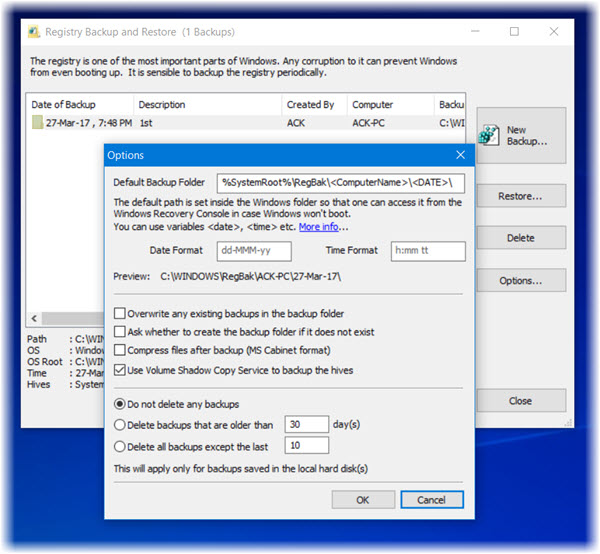
Tabela de Conteúdos
Free Registry backup software
Atualizado: junho 2025.
Recomendamos que você tente usar esta nova ferramenta. Ele corrige uma ampla gama de erros do computador, bem como proteger contra coisas como perda de arquivos, malware, falhas de hardware e otimiza o seu PC para o máximo desempenho. Ele corrigiu o nosso PC mais rápido do que fazer isso manualmente:
- Etapa 1: download da ferramenta do reparo & do optimizer do PC (Windows 10, 8, 7, XP, Vista - certificado ouro de Microsoft).
- Etapa 2: Clique em Iniciar Scan para encontrar problemas no registro do Windows que possam estar causando problemas no PC.
- Clique em Reparar tudo para corrigir todos os problemas
O Registry, o banco de dados hierárquico central utilizado no Microsoft Windows, é utilizado para armazenar informações necessárias para configurar o PC para um ou mais usuários, aplicativos e dispositivos de hardware.
O Registro contém informações que o Windows continuamente referencia durante operações como a definição de perfis para cada usuário, detalhes sobre os aplicativos instalados em seu computador e os tipos de documentos que um aplicativo pode criar, o que todo o hardware existe no sistema, as portas que estão sendo usadas, etc.
Para iniciar o processo de backup, selecione a opção
Novo backup
botão. Em seguida, selecione o ‘Registry Hives’ para fazer o backup. Por padrão, as colmeias ‘Sistema’ e ‘Usuário Atual’ são selecionadas. Você pode instruir o programa a fazer backup do resto das colmeias também ativando a opção ‘Outras colmeias disponíveis’.
Após selecionar a localização da pasta de backup e a(s) colméia(s) a fazer backup, clique em ‘Next’. Isso o levará a uma página de confirmação. Clique em ‘Iniciar’ para iniciar o processo de backup. Ao clicar em ‘Mostrar progresso’, você verá o progresso da operação de backup: qual arquivo está sendo copiado.
Após salvar com sucesso os arquivos do Registro, clique no botão ‘Cancelar’ para fechar o programa. Além disso, você pode ir para a pasta onde o backup foi feito clicando no caminho mostrado.
Se a qualquer momento você sentir a necessidade de restaurar os arquivos de registro copiados, você pode selecionar a opção
Restaurar
botão.
Regback está disponível aqui.
Vá aqui se você está interessado em aprender como fazer o backup do Registro do Windows manualmente.
RECOMENDADO: Clique aqui para solucionar erros do Windows e otimizar o desempenho do sistema
Diego Gomes é um usuário apaixonado do Windows 10 que adora resolver problemas específicos do Windows e escrever sobre as tecnologias Microsoft em geral.
